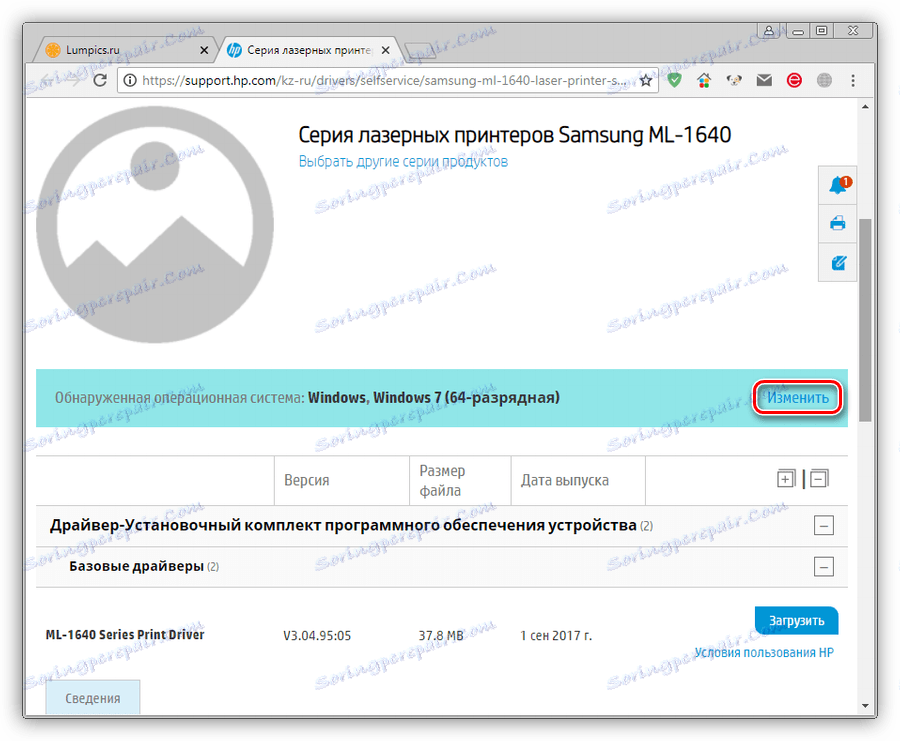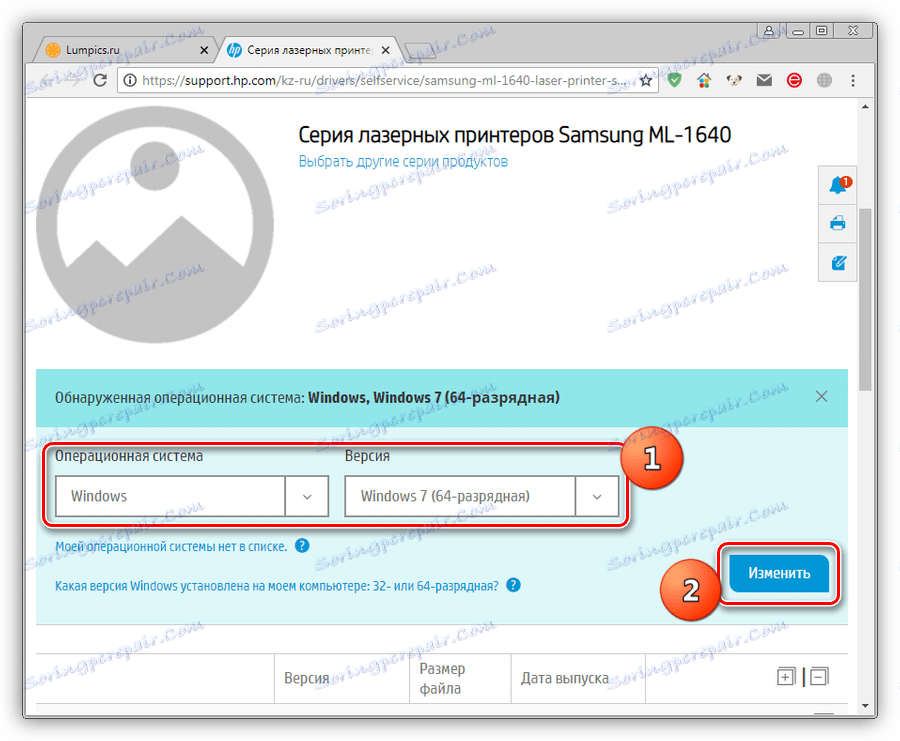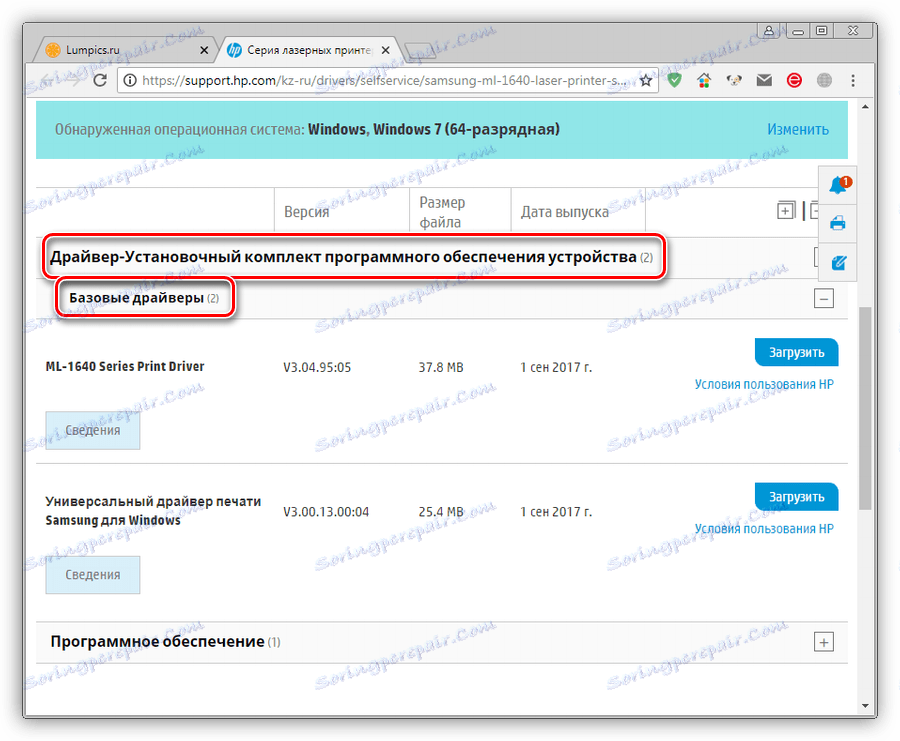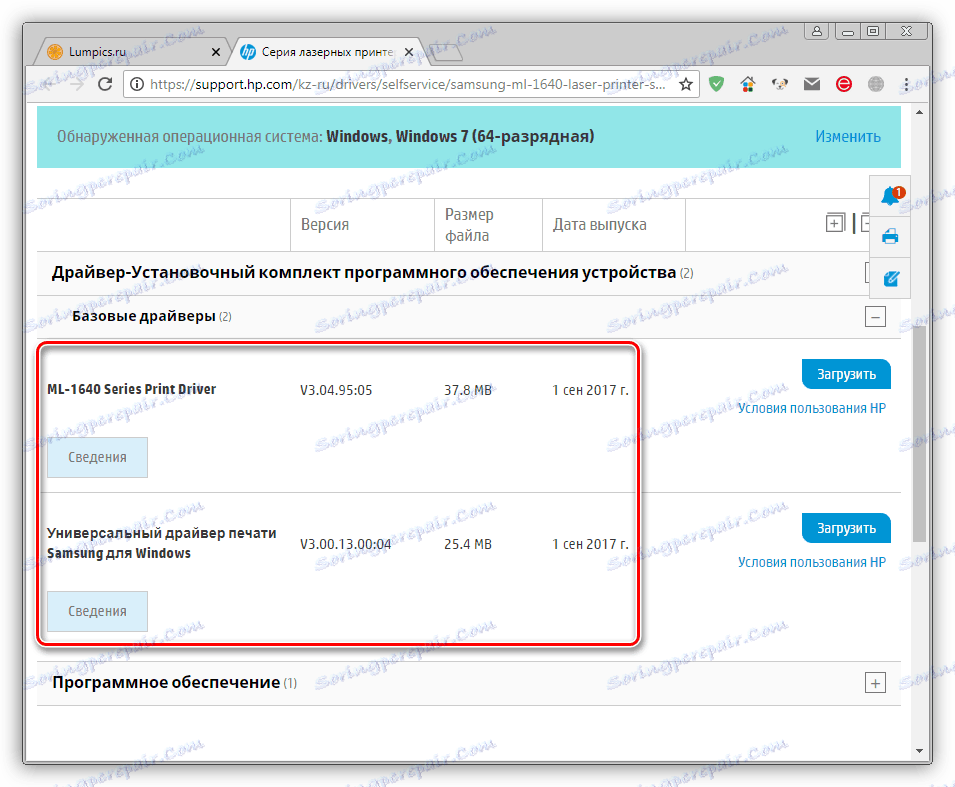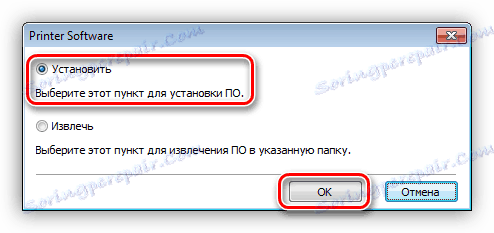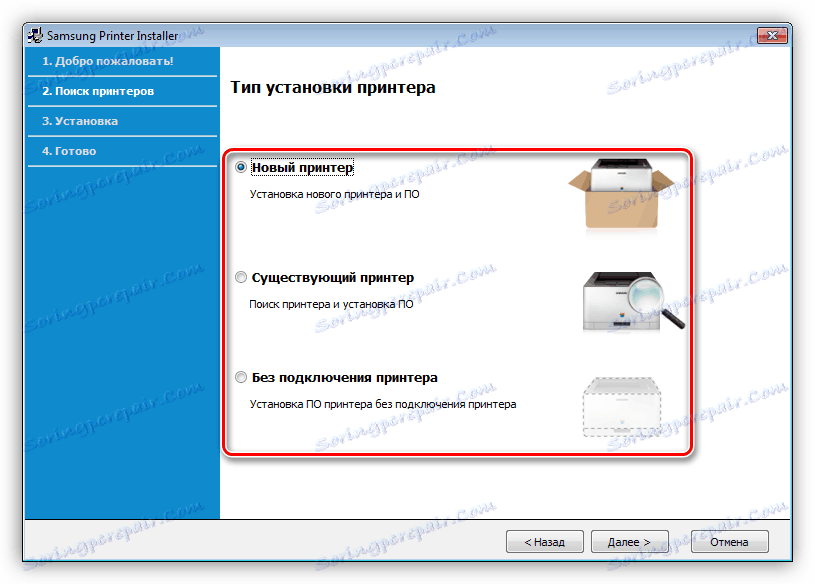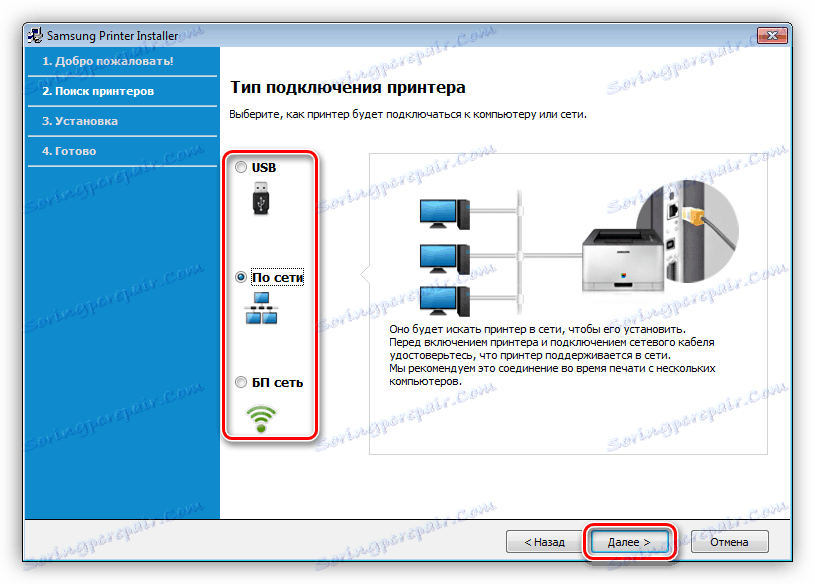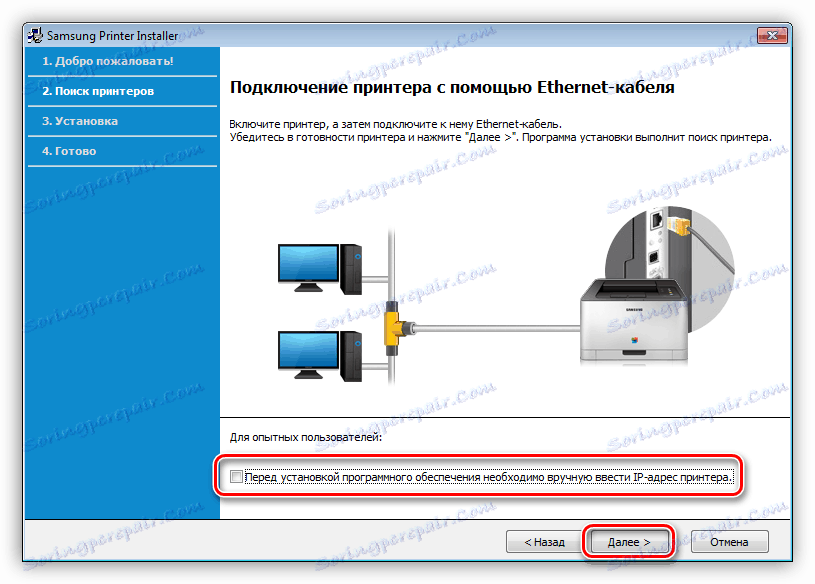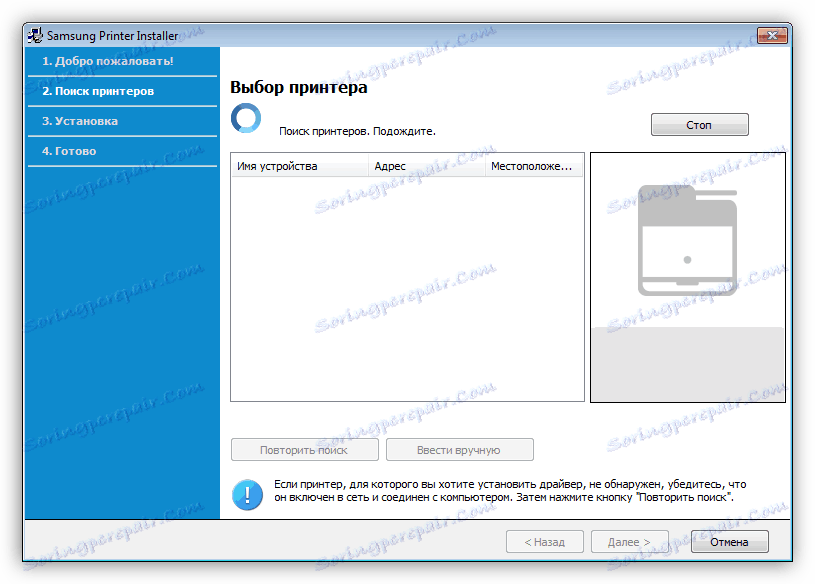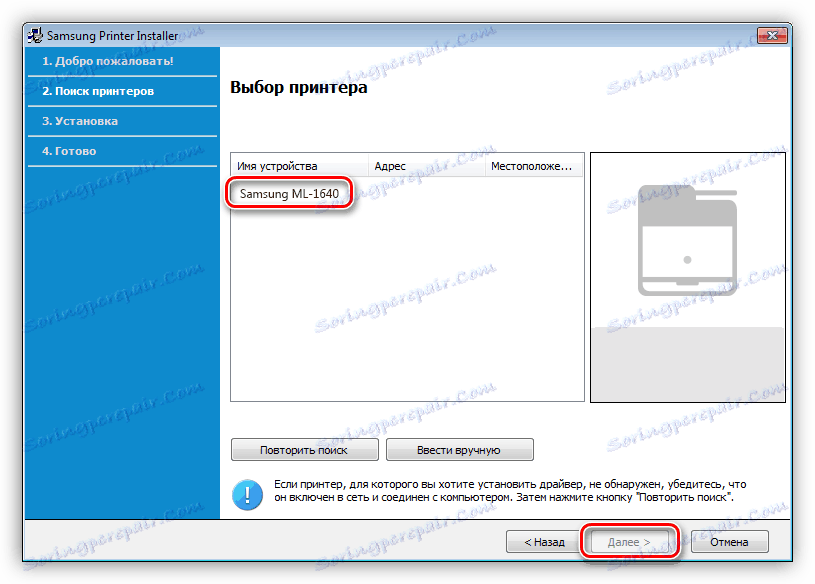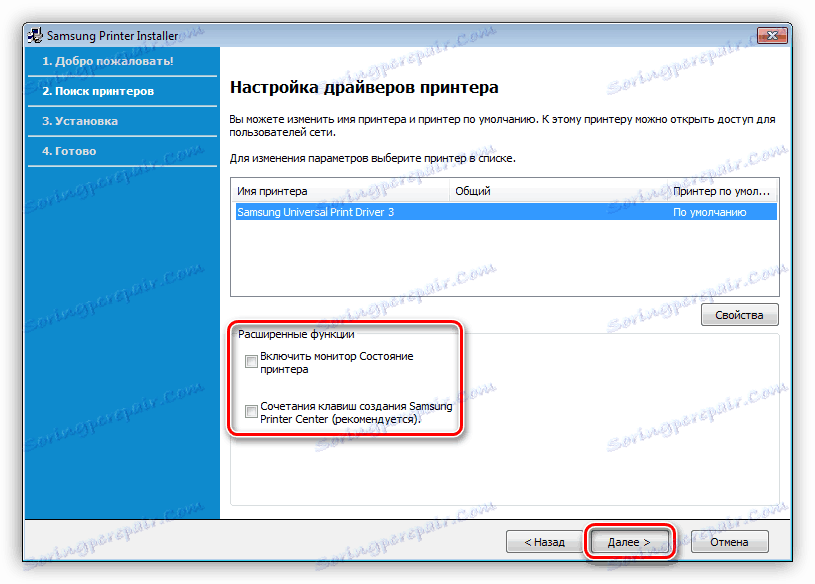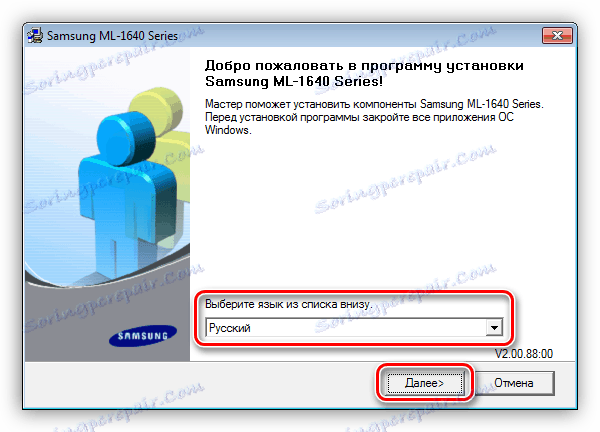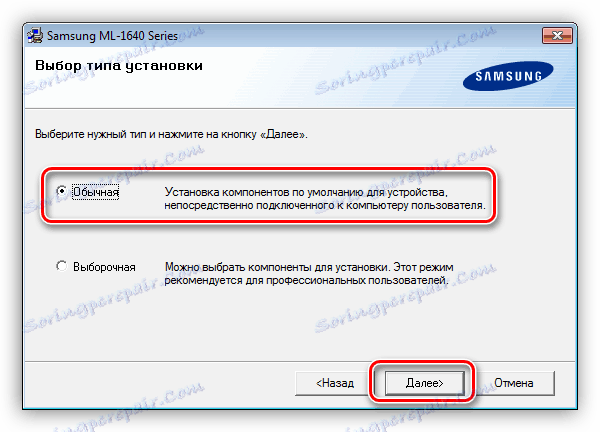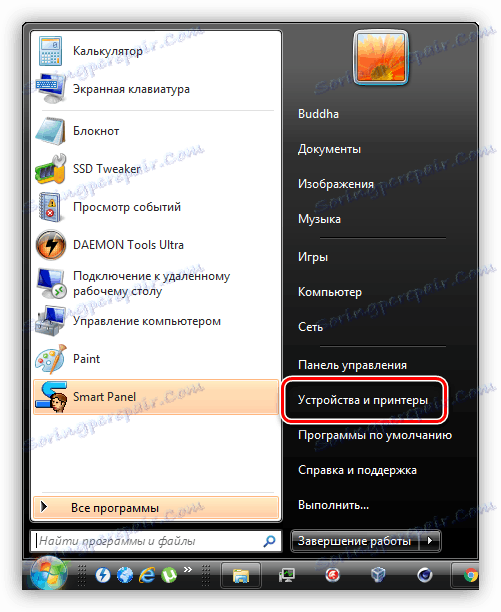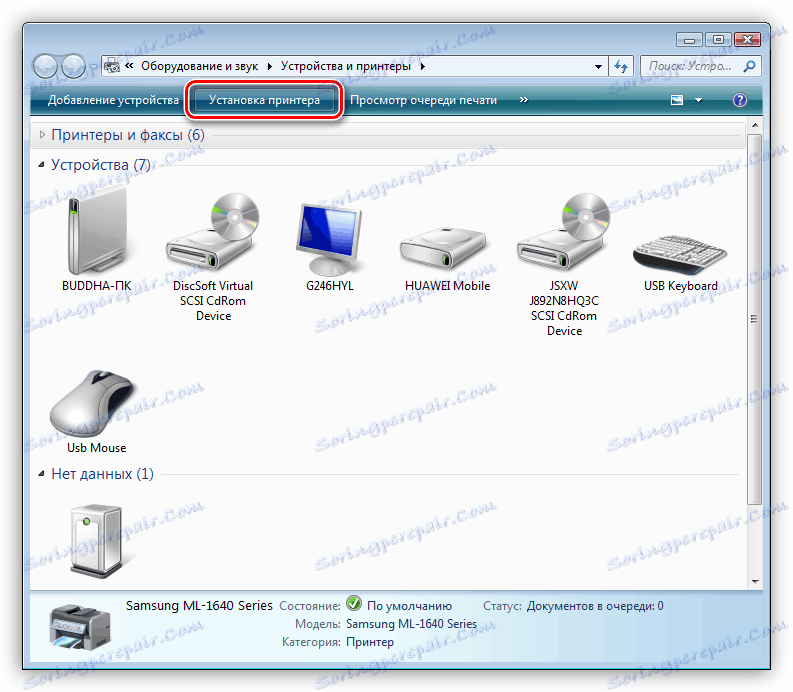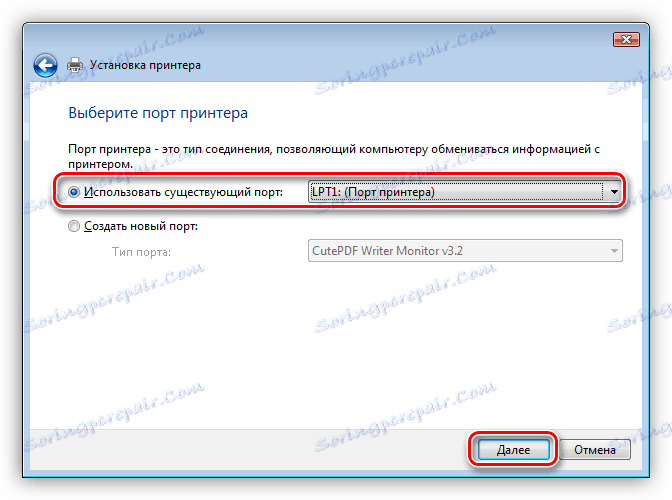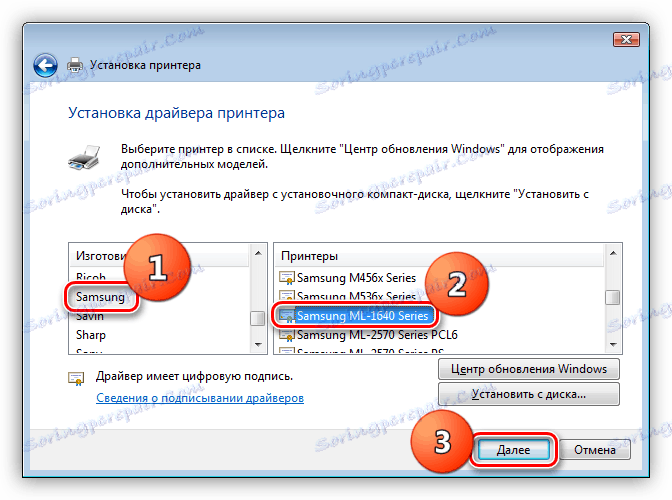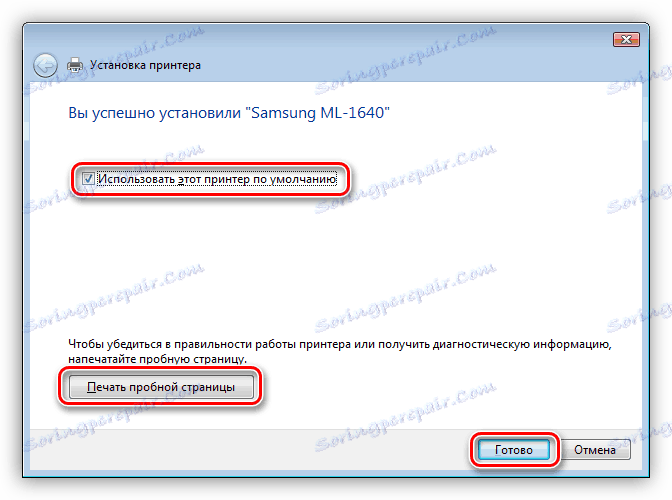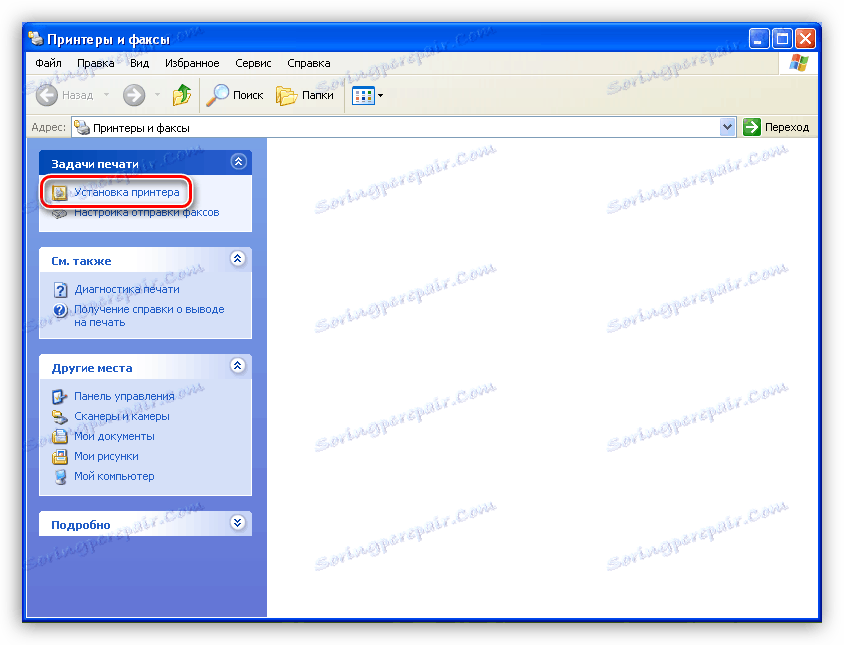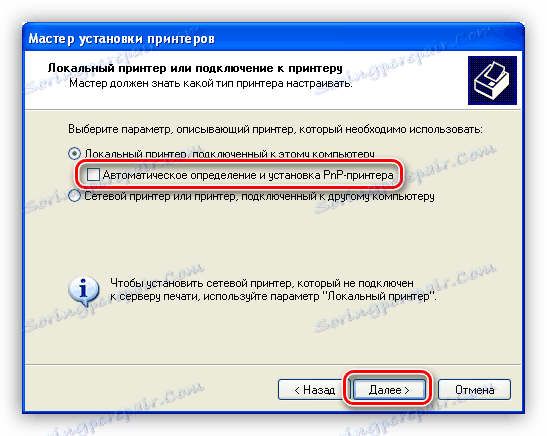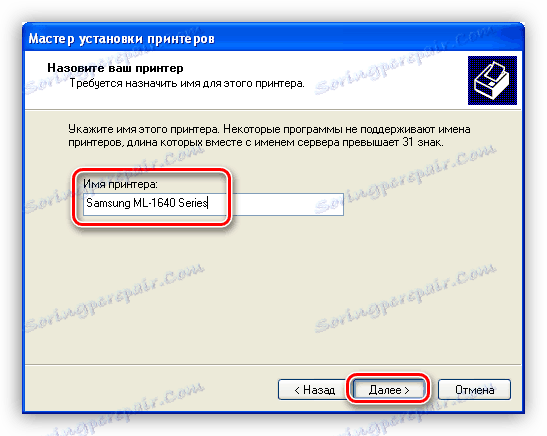Prevezmite a nainštalujte ovládače tlačiarne Samsung ML 1640
Na plnú prevádzku zariadení, ktoré sú pripojené k počítaču, je potrebný špeciálny softvér. V tomto článku budeme diskutovať o tom, ako nainštalovať ovládače pre tlačiareň Samsung ML 1640.
obsah
Prevezmite a nainštalujte ovládač Samsung ML 1640
Existuje niekoľko možností na inštaláciu softvéru pre túto tlačiareň a všetky z nich sú ekvivalentné z hľadiska získaných výsledkov. Rozdiely sú len v spôsobe získania potrebných súborov a inštalácie na PC. Ovládač môžete získať na oficiálnej webovej stránke a nainštalovať ho ručne, požiadať o pomoc špecializovaný softvér alebo použiť vstavaný systémový nástroj.
Metóda 1: Oficiálna webová stránka
V čase tohto písania situácia je taká, že spoločnosť Samsung previedla práva a povinnosti týkajúce sa servisu používateľov tlačového zariadenia spoločnosti HP. To znamená, že vodič by nemal byť nájdený na webových stránkach spoločnosti Samsung, ale na stránkach spoločnosti Hewlett-Packard.
Stránka na prevzatie ovládača HP
- Po prvom, po prejdení na stránku by ste mali venovať pozornosť verzii a bitness operačného systému. Program lokality automaticky určuje tieto parametre, ale aby sa predišlo možným chybám pri inštalácii a používaní zariadenia, stojí za to skontrolovať. Ak zadané údaje nezodpovedajú systému inštalovanému v počítači, kliknite na odkaz "Zmeniť" .
![Prejdite na výber systému na oficiálnej stránke na prevzatie ovládača tlačiarne Samsung ML 1640]()
V rozbaľovacích zoznamoch vyberte svoj systém a znova kliknite na položku Zmeniť .
![Vyberte verziu operačného systému na oficiálnej stránke na prevzatie ovládača tlačiarne Samsung ML 1640]()
- Nižšie je uvedený zoznam vhodných programov pre naše parametre. Máme záujem o sekciu "Súprava softvéru pre inštaláciu ovládačov" a kartu "Základné ovládače" .
![Prejdite na výber ovládača na oficiálnej stránke na prevzatie ovládača tlačiarne Samsung ML 1640]()
- Zoznam môže obsahovať niekoľko položiek. V prípade systému Windows 7 x64 ide o dva ovládače - univerzálne pre Windows a samostatné pre "sedem". Ak máte problémy s niektorým z nich, môžete použiť druhú.
![Zoznam softvéru na oficiálnej stránke na prevzatie ovládača tlačiarne Samsung ML 1640.]()
- Kliknite na tlačidlo "Prevziať" v blízkosti vybratého softvéru a počkajte na dokončenie sťahovania.
![Stiahnite si softvér na oficiálnej stránke Samsung ML 1640 pre ovládač tlačiarne]()
Okrem toho existujú dve možnosti na inštaláciu ovládačov.
Univerzálny ovládač
- Spustite stiahnutý inštalátor a vyberte inštaláciu.
![Voľba inštalácie univerzálneho ovládača tlačiarne Samsung ML 1640]()
- Súhlasíme s podmienkami licencie zaškrtnutím políčka v príslušnom políčku a kliknite na tlačidlo "Ďalej".
![Prijatie licenčnej zmluvy pri inštalácii univerzálneho ovládača tlačiarne Samsung ML 1640]()
- Program nám ponúkne výber spôsobu inštalácie. Prvé dva zahŕňajú vyhľadávanie tlačiarne, ktorá bola predtým pripojená k počítaču, a posledná - inštalácia ovládača bez zariadenia.
![Výber spôsobu inštalácie univerzálneho ovládača tlačiarne Samsung ML 1640]()
- Pre novú tlačiareň vyberte spôsob pripojenia.
![Výber spôsobu pripojenia novej tlačiarne Samsung ML 1640]()
V prípade potreby pokračujte v konfigurácii siete.
![Prejdite do konfigurácie siete pre tlačiareň Samsung ML 1640]()
V ďalšom okne začiarknite políčko, ak chcete povoliť manuálne zadanie IP adresy, alebo jednoducho kliknite na "Ďalej" , po ktorom sa uskutoční vyhľadávanie.
![Prejdite na ďalší krok pri nastavovaní siete tlačiarne Samsung ML 1640]()
Uvidíme to isté okno hneď, ako začneme inštalovať program pre existujúcu tlačiareň alebo zlikvidovať sieťové nastavenia.
![Vyhľadajte zariadenie pri inštalácii univerzálneho ovládača tlačiarne Samsung ML 1640]()
Po zistení zariadenia vyberte ho v zozname a kliknite na tlačidlo "Ďalej" . Čakáme na ukončenie inštalácie.
![Výber zariadenia pri inštalácii univerzálneho ovládača tlačiarne Samsung ML 1640]()
- Ak bola zvolená možnosť bez toho, aby sme našli tlačiareň, rozhodneme sa, či začleníme ďalšie funkcie, a kliknutím na tlačidlo "Next" spustite inštaláciu.
![Výber ďalších funkcií a spustenie inštalácie univerzálneho ovládača tlačiarne Samsung ML 1640]()
- Po dokončení procesu kliknite na tlačidlo "Dokončiť" .
![Dokončenie inštalácie univerzálneho ovládača tlačiarne Samsung ML 1640]()
Ovládač pre verziu vášho systému
So softvérom vyvinutým pre konkrétnu verziu systému Windows (v našom prípade "sedem") je oveľa menej problémov.
- Spustite inštalačný program a vyberte miesto na rozbalenie dočasných súborov. Ak si nie ste istí správnosťou podľa vašej voľby, môžete ponechať predvolenú hodnotu.
![Výber miesta na rozbalenie ovládača tlačiarne Samsung ML 1640]()
- V ďalšom okne vyberte jazyk a pokračujte.
![Vyberte jazyk pri inštalácii ovládača tlačiarne Samsung ML 1640]()
- Ponechávame bežnú inštaláciu.
![Výber typu inštalácie ovládača tlačiarne Samsung ML 1640]()
- Ďalšie kroky závisia od toho, či je tlačiareň pripojená k počítaču alebo nie. Ak zariadenie chýba, kliknite na tlačidlo Nie v dialógovom okne, ktoré sa otvorí.
![Prebieha inštalácia ovládača tlačiarne Samsung ML 1640]()
Ak je tlačiareň pripojená k systému, nie je potrebné nič urobiť.
- Okienko inštalátora zatvorte tlačidlom "Dokončiť" .
![Dokončenie inštalácie ovládača pre tlačiarne Samsung ML 1640]()
Metóda 2: Špeciálny softvér
Ovládače môžu byť inštalované aj pomocou špecializovaného softvéru. Vezmite si napríklad Riešenie Driverpack ktorý automatizuje proces.
Pozri tiež: Softvér na inštaláciu ovládačov
Po spustení programu bude skenovať počítač a vyhľadávať potrebné súbory na serveri vývojárov. Potom vyberte požadovaný ovládač a nainštalujte ho. Upozorňujeme, že táto metóda znamená tlačiareň pripojenú k počítaču.
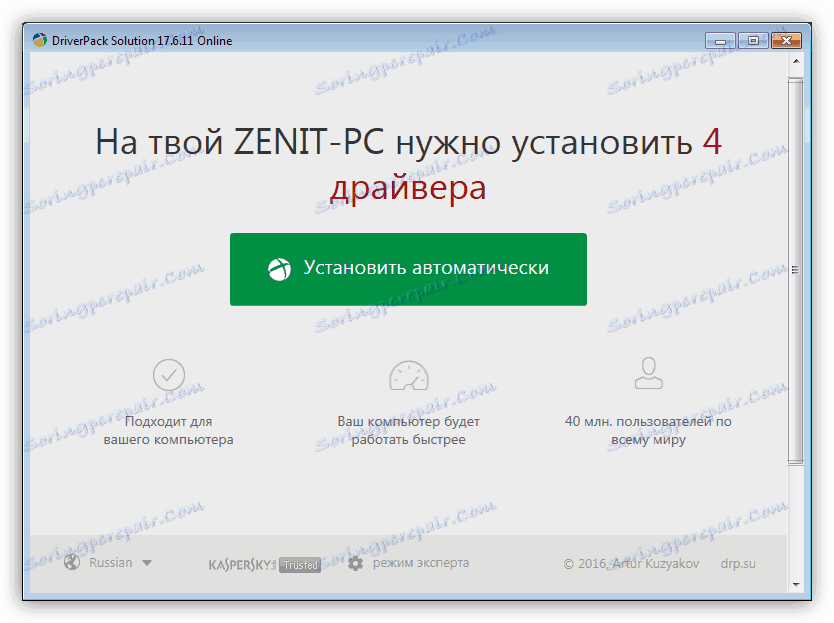
Ďalšie podrobnosti: Ako aktualizovať ovládače
Metóda 3: ID zariadenia
ID je jedinečný kód zariadenia v systéme, ktorý vám umožňuje vyhľadať softvér na stránkach vytvorených špeciálne pre tento účel. Naša tlačiareň Samsung ML 1640 má kód takto:
LPTENUMSAMSUNGML-1640_SERIE554C
Ovládač môžete nájsť pomocou tohto ID iba na zariadení DevID DriverPack.
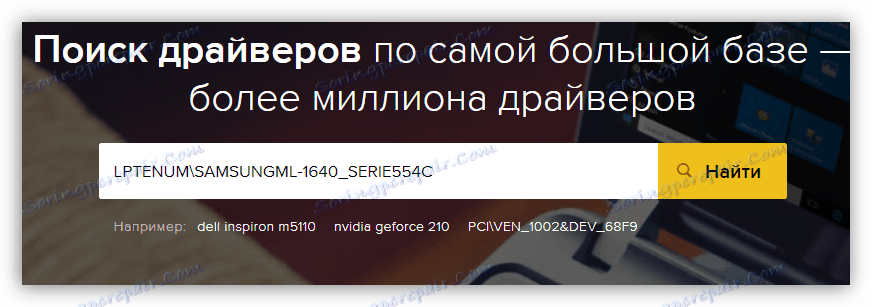
Ďalšie podrobnosti: Vyhľadajte ovládače podľa ID hardvéru
Metóda 4: Nástroje systému Windows
Nie všetci používatelia vedia, že ovládače pre rôzne hardvér sú zabudované do každej distribúcie Windows. Musia sa aktivovať len. Tu je jedna nuance: potrebné súbory sú prítomné v systémoch až po Vista vrátane. Ak je váš počítač ovládaný novšou verziou operačného systému, potom táto metóda nie je pre vás.
Windows vista
- Zavolajte ponuku Štart a prejdite do sekcie pomocou zariadení a tlačiarní.
![Prejdite do sekcie správy zariadenia a tlačiarne v systéme Windows Vista]()
- Ďalej prejdite na inštaláciu novej tlačiarne kliknutím na tlačidlo uvedené na snímke obrazovky.
![Prepnite na inštaláciu ovládača tlačiarne Samsung ML 1640 v systéme Windows Vista]()
- Vyberte položku, v ktorej špecifikujete pridanie lokálnej tlačiarne.
![Nastavenie inštalácie ovládača pre tlačiareň Samsung ML 1640 v systéme Windows Vista]()
- Definujeme typ pripojenia (port).
![Výber portu pripojenia pri inštalácii ovládača tlačiarne Samsung ML 1640 v systéme Windows Vista]()
- V ďalšom okne nájdeme spoločnosť Samsung v zozname dodávateľov a kliknite na názov modelu napravo.
![Výber výrobcu a modelu pri inštalácii ovládača tlačiarne Samsung ML 1640 v systéme Windows Vista]()
- Dáme tlačiarni názov, pod ktorým sa zobrazí v systéme.
![Pomenovanie zariadenia pri inštalácii ovládača tlačiarne Samsung ML 1640 v systéme Windows Vista]()
- Ďalším krokom je nastavenie zdieľania. Môžete ho zakázať alebo zadať názov zdroja a jeho umiestnenie.
![Nastavenie zdieľania pri inštalácii ovládačov tlačiarne Samsung ML 1640 v systéme Windows Vista]()
- V poslednom štádiu zariadenie "Master" ponúkne možnosť používať zariadenie ako predvolenú tlačiareň, vytlačiť skúšobnú stránku a (alebo) dokončiť inštaláciu pomocou tlačidla "Dokončiť" .
![Dokončenie inštalácie ovládača pre tlačiarne Samsung ML 1640 v systéme Windows Vista]()
Windows XP
- V ponuke Štart prejdite na sekciu s tlačiarňami a faxmi.
![Prejdite na správu tlačiarní a faxov v systéme Windows XP]()
- Kliknite na odkaz, ktorý spúšťa "Sprievodcu pridaním tlačiarne" .
![Spustenie Sprievodcu pridaním tlačiarne v systéme Windows XP]()
- V úvodnom okne jednoducho pokračujte.
![Spustiť obrazovku Sprievodcu pridaním tlačiarne v systéme Windows XP]()
- Ak je tlačiareň už pripojená k počítaču, nechajte všetko tak, ako je. Ak nie je žiadne zariadenie, odstráňte zaškrtávacie políčko uvedené na snímke obrazovky a kliknite na tlačidlo "Ďalej" .
![Zakázať automatické zisťovanie zariadení pri inštalácii ovládača tlačiarne Samsung ML 1640 v systéme Windows XP]()
- Tu definujeme port pripojenia.
![Výber portu pri inštalácii ovládača tlačiarne Samsung ML 1640 v systéme Windows XP]()
- Potom vyhľadajte model v zozname ovládačov.
![Vyberte výrobcu a model pri inštalácii ovládača tlačiarne Samsung ML 1640 v systéme Windows XP]()
- Zadajte názov novej tlačiarne.
![Pomenovanie zariadenia pri inštalácii ovládača tlačiarne Samsung ML 1640 v systéme Windows XP]()
- Rozhodnite, či sa má vytlačiť testovacia stránka.
![Tlač testovacej stránky pri inštalácii ovládača tlačiarne Samsung ML 1640 v systéme Windows XP]()
- Ukončite prácu "Sprievodcu" kliknutím na tlačidlo "Dokončiť" .
![Dokončenie inštalácie ovládača tlačiarne Samsung ML 1640 v systéme Windows XP]()
záver
Zvážili sme štyri spôsoby inštalácie softvéru pre tlačiarne Samsung ML 1640. Najspoľahlivejšie je možné považovať za prvý, pretože všetky kroky sa robia manuálne. Ak nie je želanie chodiť po stránkach, môžete požiadať o pomoc zo špeciálneho softvéru.